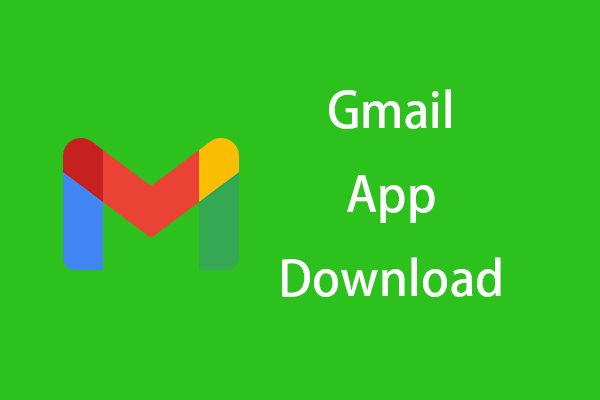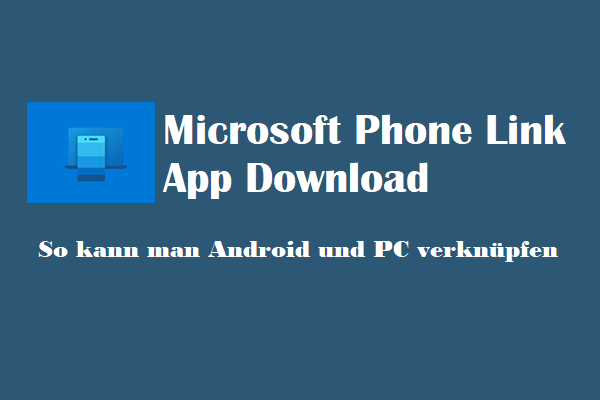Wenn Sie sich nicht beim Google-Konto anmelden können, bietet dieses Tutorial einige Lösungen, mit denen Sie repariert werden können und sich nicht beim Google-Konto anmelden können. Das MiniTool-Software-Team soll Benutzern helfen, Probleme im Zusammenhang mit Datenverlust, Festplattenpartitionsmanagement, Systemsicherung und Wiederherstellung, Videoverarbeitung, Computerproblemen und anderen Problemen zu beheben.
Warum können Sie sich nicht bei meinem Google-Konto anmelden?
Wenn Sie sich nicht beim Google-Konto anmelden können, können Sie die möglichen Ursachen dieses Problems und die Reparatur des Google-Kontofehlers überprüfen.
Tipp 1. Chrome-Browser-Caches
- Nach dem Öffnen des Chrombrowsers können Sie Strg + Shift + Löschen von Hotkey drücken, um das Fenster Browserdaten löschen zu öffnen.
- Als nächstes klicken Sie auf Erweiterte. Wählen Sie Gesamte Zeit im Zeitbereich aus.
- Überprüfen Sie Bilder und die Dateien im Cache, Cookie- und andere Websitedaten.
- Klicken Sie auf die Schaltfläche Daten löschen, um Chrombrowser-Caches zu löschen.
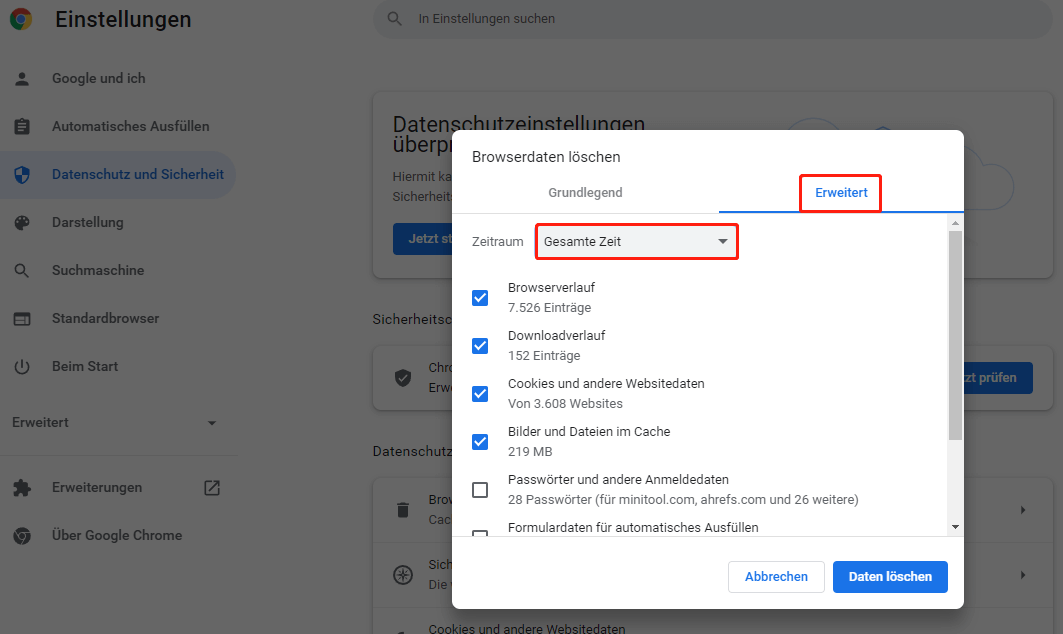
Tipp 2. Chrome-Browser-Einstellungen zurücksetzen
- Im Chrome-Browser können Sie auf das Drei-Punkte-Symbol in der oberen rechten Ecke klicken, um das Fenster Google Browser zu öffnen.
- Als nächstes klicken Sie auf Erweitert und im linken Bereich auf Zurücksetzen und Bereinigen.
- Klicken Sie auf Einstellungen auf ursprüngliche Standardwerte zurücksetzen, um die Chrome-Einstellungen zurückzusetzen. Danach können Sie sich beim Google-Konto anmelden.
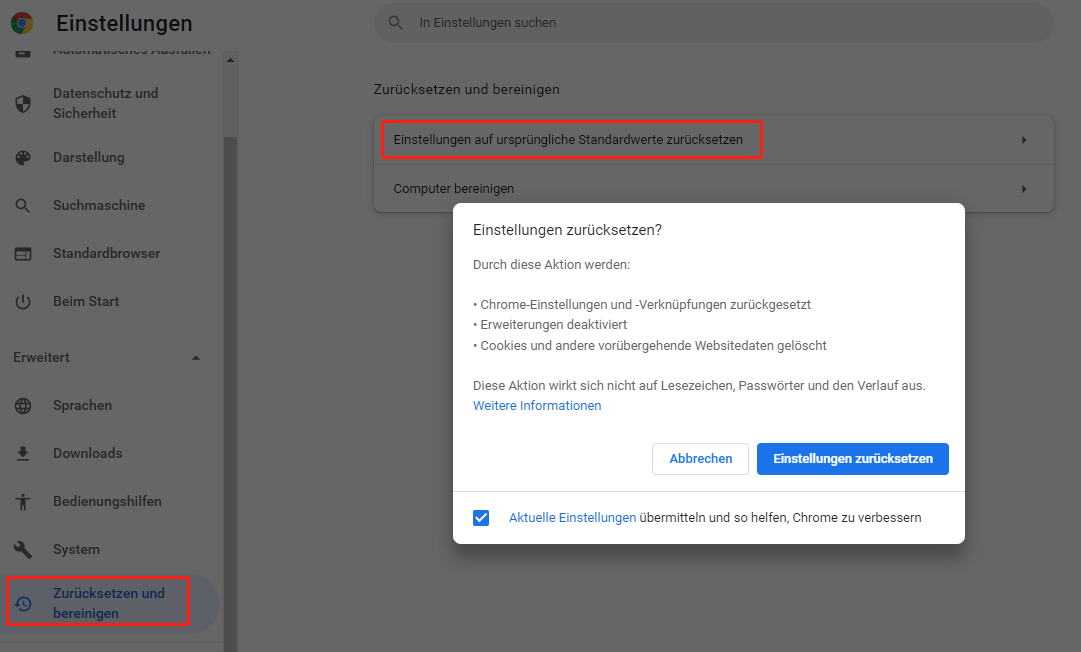
Tipp 3. Google Chrome aktualisieren, neu laden oder neu installieren
Wenn Sie Ihren Benutzernamen und Ihr Passwort kennen, sich jedoch nicht beim Google-Konto anmelden können, können Sie den Google Chrome-Browser aktualisieren und sich erneut anmelden.
Sie können Chrome auch auf die neueste Version aktualisieren, oder Sie können den Chrome-Browser erneut einbauen.
Allerdings, wenn Sie die Fehlermeldung erhalten, wenn Sie versuchen, sich anzumelden, z. B. der Benutzername oder das Kennwort ist falsch, ist sie ungültig oder nicht erkannt. Sie sollten die falschen Wörter überprüfen.
Wenn Sie sich immer noch nicht beim Google-Konto anmelden oder Ihr Konto von Hackern eingedrungen ist, können Sie versuchen, das Google-Konto wiederherzustellen.
Tipp 4. Google-Konto wiederherstellen
Nachdem Sie die oben genannten Maßnahmen ausprobiert haben, können Sie sich immer noch nicht beim Google-Konto anmelden, und dann können Sie Ihr Konto gemäß den folgenden Schritten wiederherstellen.
- Gehen Sie in Chrome zur Seite zur Kontowiederherstellung.
- Geben Sie Ihre registrierte E-Mail oder Telefonnummer ein und klicken Sie auf Weiter.
- Befolgen Sie die Anweisungen, um zu überprüfen, ob das Konto Ihnen gehört.
- Legen Sie ein neues Passwort für Ihr Google-Konto fest. Sie können ein starkes Passwort erstellen.
Weitere Ursachen und Lösungen für das Problem „Google Konto Anmeldung nicht möglich“ können Google-Konto-Hilfe-Center überprüfen.
Fazit
Wenn Sie sich nicht beim Google-Konto anmelden können, können Sie versuchen, dieses Problem gemäß den oben genannten Eingabeaufforderungen zu lösen. Wenn nichts hilft, kontaktieren Sie den Google Support.
Die MiniTool-Software bietet Benutzern viele kostenlose Tools. Es verfügt über eine kostenlose Datenwiederherstellungssoftware mit dem Namen MiniTool Power Data Recovery. Mit diesem Tool können Sie alle Dateien wiederherstellen, die von PC, HDD, SSD, SD-Karte und USB gelöscht wurden.
Ein anderer kostenloser Disk-Partition-Manager dem Namen MiniTool Partition Wizard ermöglicht es Ihnen, Ihre Festplatten problemlos zu verwalten, z. B Partition erstellen, löschen, erweitern, Größe ändern, formatieren, bereinigen, Dateisystem konvertieren, Datenträgerfehler überprüfen und beheben, usw.
Um das Windows-System zu sichern und wiederherzustellen, bietet MiniTool ShadowMaker eine einfache Lösung.
Um Video- oder Audioformate kostenlos konvertieren, kann MiniTool Video Converter problemlos abgeschlossen werden.